在Excel中录入好数据以后通常都需要制作图表,或许有的朋友并不知道图表该如何规范制作,如果不懂的朋友欢迎一起来学习探索一番吧。下面是学习啦小编带来的关于excel2007 制作规范图表教程,希望阅读过后对你有所启发!
excel2007 制作规范图表教程:
制作规范图表步骤1:首先圈定表格数据区域,单击菜单栏--插入--柱形图,选择簇状柱形图。

制作规范图表步骤2:然后为图表换一种样式,这里我们选择的是样式23。
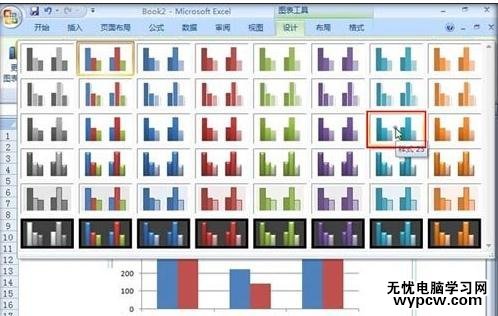
制作规范图表步骤3:右击图表中的纵坐标轴,选择设置坐标轴格式。
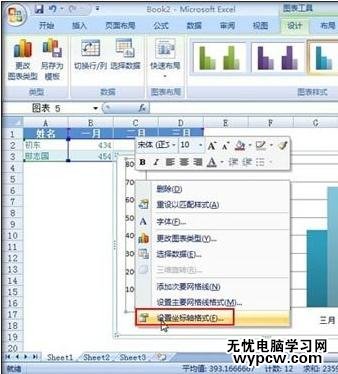
制作规范图表步骤4:在坐标轴选项标签中最大值固定为800,主要刻度单位固定为200。
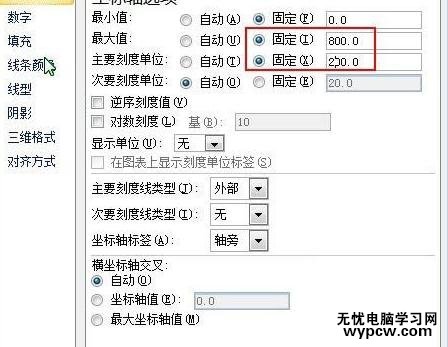
制作规范图表步骤5:线条颜色改为无线条。
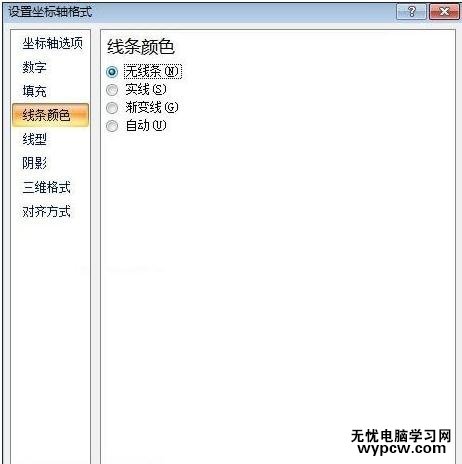
制作规范图表步骤6:右击图表中的柱形,设置数据系列格式。
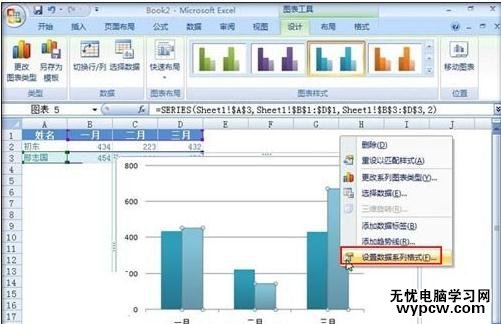
制作规范图表步骤7:在系列选项中,分类间距改为100%,系列绘制在主坐标轴。

制作规范图表步骤8:在布局选项卡中,单击数据标签,数据标签外。

制作规范图表步骤9:然后选中右侧的图例,在底部显示图例。

制作规范图表步骤10:图表标题的位置当然是设置在图表上方。

制作规范图表步骤11:最后修改一下图表的形状轮廓,这样看起来更加淡雅一些。

制作规范图表步骤12:最终效果如下,最为规范的图表就该这样设置。

1.excel 2007制作图表的方法
2.excel2007制作动态图表的教程
3.Excel制作图表教程
4.excel2007 制作动态图表的教程
5.如何在EXCEL制作树状图表
6.excel07版做图表的方法
7.excel 2007绘制图表教程
新闻热点
疑难解答